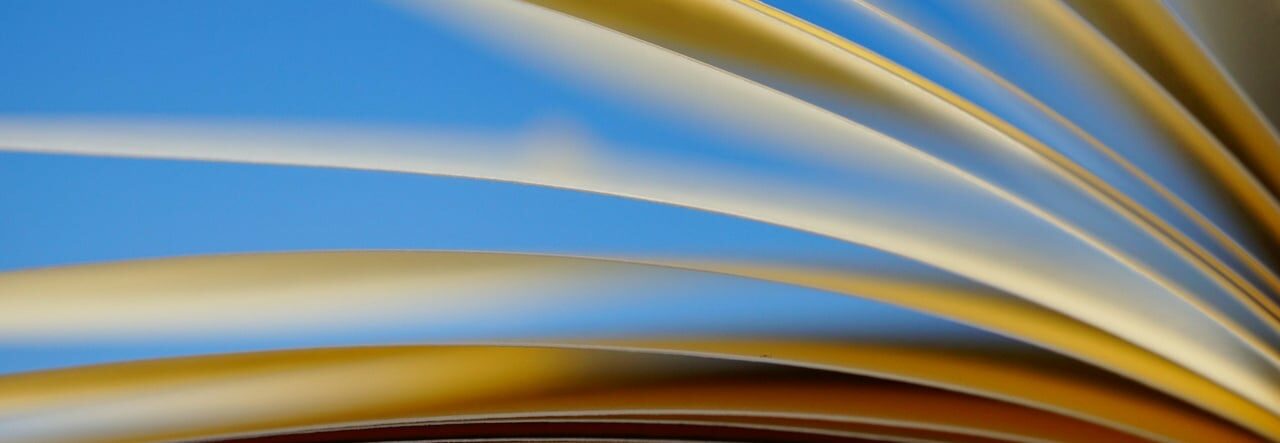En esta publicación de blog, discutimos las mejores prácticas para planificar historias en SAP Analytics Cloud.

Entrada en la historia de planificación
Un proceso de planificación consta de varias fases y pasos. Por razones de mantenimiento y provisión simplificados, recomendamos separar los pasos individuales entre sí, y en este contexto, la separación está a nivel de objeto.
Dependiendo del alcance, puede crear historias individuales para cada fase de planificación o paso de planificación. Sin embargo, para proporcionar a los usuarios una introducción fácil al proceso de planificación, debe crear las mejores prácticas como punto de entrada para los usuarios.
La siguiente figura le muestra cómo podría verse este punto de entrada. La descripción general o la página de inicio deben estructurarse y no sobrecargarse, y en este ejemplo, las figuras clave más importantes de los recursos humanos se muestran en forma de mosaicos KPI en la parte superior izquierda.

La sección inferior de la aplicación se divide en tres áreas visualmente separadas:
- Configurar la aplicación y los parámetros
- Planifique las demandas y costos de FTE
- Informes
En cada área, los usuarios de la historia de planificación tienen la opción de saltar a una o más historias posteriores. En este caso, los usuarios pueden hacer los saltos a través de campos de texto simples. En lugar de la funcionalidad estándar para almacenar hipervínculos en widgets, se usa secuencias de comandos aquí. Se llama a una función de script en el evento OnClick del campo de texto en uso, y puede ver un ejemplo de esto aquí:
// Extract a story id and page index at which the story should be
opened from the combination provided.
var storyId = arg_StoryIdPageIndex.substring(0,arg_
StoryIdPageIndex.indexOf(delimiter_storyIdPageIndex));
var pageIndex = arg_StoryIdPageIndex.substring(arg_
StoryIdPageIndex.indexOf(delimiter_storyIdPageIndex)+1);
// Create and fill an array of URL parameters needed to open the
desired story at the selected page.
var urlParameters = ArrayUtils.create(Type.UrlParameter);
urlParameters.push(UrlParameter.create("mode", arg_displayMode));
urlParameters.push(UrlParameter.create("page", pageIndex));
//Predictive Toggle URL Parameter is disabled but can be added here as needed.
/*
if (toggleIsPredictiveEnabled){
urlParameters.push(UrlParameter.create('p_
toggleIsPredictiveEnabled', 'true'));
}
*/
NavigationUtils.openStory(storyId, '', urlParameters, false);
El script crea un objeto vacío del tipo Urlparameter, y la ID de la historia se toma de un objeto de script que es el objetivo del salto. El elemento del script se define con la ID de la historia cuando se inicia la historia de entrada, y los parámetros de URL se definen y se agregan al objeto vacío. Finalmente, la historia de destino se abre utilizando el método OpenStory.
Las diferentes historias se almacenan en una carpeta en el SAP Analytics Cloud sistema de archivos.

Esto es irrelevante para los usuarios, pero más fácil de administrar para los administradores de la historia de planificación.
Asistencia para los usuarios
Para admitir a sus usuarios en el proceso de planificación, puede implementar funciones de ayuda, algunas de las cuales se muestran en esta figura.

Primero, veremos la barra lateral, que se utiliza en cada historia del contenido comercial, excepto la página de entrada. La siguiente figura muestra la barra lateral en detalle. Ofrece varias características, como opciones de filtrado y navegación. También puede saltar a páginas externas, por ejemplo, para hacer una pregunta o leer información sobre el proceso de planificación.

La planificación también es parte de la barra lateral de la historia, y generalmente consiste en varios pasos. En el Instrucciones Área, encontrará instrucciones paso a paso para sus usuarios, y esto asegura que incluso los usuarios ocasionales tengan la información que necesitan para llevar a cabo los pasos de planificación individuales correctamente.
Esta figura te muestra el Instrucciones Área del contenido comercial.

Finalmente, hay botones para acciones individuales. La siguiente figura muestra los botones que se usan en el Configuración de la aplicación Historia, que son de color verde y rojo para dejar en claro a los usuarios qué funciones tienen.

Además de las instrucciones paso a paso, se implementó un proceso guiado al crear el contenido comercial. Después de hacer clic en el ¡Guíe! Botón, una ventana emergente se abre y le proporciona una vista enfocada de los pasos que puede tomar como ejecutor de la historia. A continuación te muestra esta ventana emergente.

Nota del editor: esta publicación ha sido adaptada de una sección del libro Desarrollo de aplicaciones con SAP Analytics Cloud por Josef Hampp y Jan Lang. Josef ha trabajado con análisis y desarrollo de aplicaciones en SAP Deutschland SE & Co. KG desde 2017. Después de su traslado al asesoramiento de clientes, ha estado trabajando más intensamente sobre los temas de datos y análisis. Jan es un experto líder para la gestión de datos y los informes en el FC Bayern Munich. Ha estado trabajando con SAP Analytics Cloud desde 2017. Apoya a los clientes del FC Bayern Digital and Media Labs con su experiencia en SAP Analytics Cloud y SAP DataSphere.
Esta publicación de blog fue publicada originalmente el 3/2025.